更新时间:2023-07-16
Photoshop是一款小伙伴非常熟悉的图像处理软件,甚至很多小伙伴都会使用Photoshop来绘制一些图片,其实Photoshop还能够根据个人需求进行各种自定义画笔效果添加,那么具体应该如何去操作呢?下面就和小编一起来看看导入画笔工具的方法吧。
1、打开界面后,点击左侧的画笔工具。
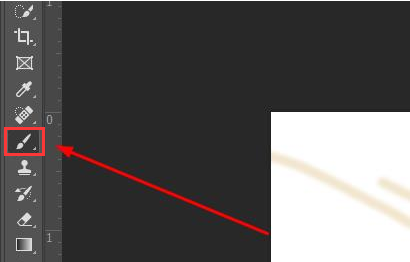
2、随后在页面右侧找到下图框选的图标进行点击。
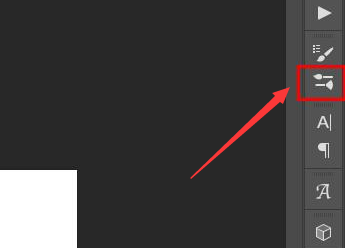
3、在打开的画笔编辑面板中,点击右上角的设置按钮。
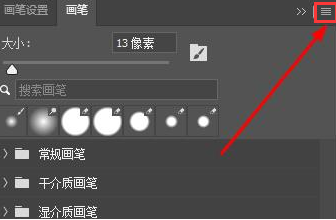
4、找到子菜单中的导入画笔选项。
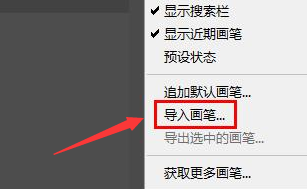
5、最后在磁盘路径中找到下载好的画笔文件进行导入即可。
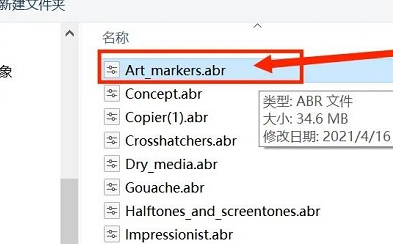
最新文章
Ps如何导入画笔工具Ps导入画笔工具的方法
2023-07-16Edge浏览器怎么无痕浏览Edge浏览器如何开启无痕模式
2023-07-16如何ping网络ip地址Win11网络地址ping测试
2023-07-16Win10浏览器主页变成了hao123怎么解决
2023-07-16Win11怎么检测驱动是否正常
2023-07-160x80072ee2 激活失败怎么解决
2023-07-16Wps如何开启数据分析工具Wps开启数据分析工具的方法
2023-07-16Win11怎么查MAC地址Win11电脑如何查看mac地址
2023-07-16内核错误怎么解决Win11系统内核错误解决方法
2023-07-16win11恢复出厂设置对电脑有影响吗?win11恢复出厂设置对电脑有伤害吗?
2023-07-16发表评论